Если вам нужно сделать резервную копию важного файла MKV или просто нужно несколько видеороликов MKV для DVD-плеера, рекомендуемым решением является конвертирование MKV в DVD. Как бесплатно записать видео MKV на DVD-диск? На самом деле, вам нужно всего лишь получить несколько бесплатных записывающих устройств MKV для DVD, чтобы самостоятельно создать DVD.

В статье рассказывается о 6 часто используемых методах записи видео MKV на DVD-диски. Вы можете загрузить программу записи DVD или выбрать онлайн-решение для создания нужного DVD в соответствии с вашими требованиями. Просто прочитайте статью и выберите подходящее решение.
Часть 1. Дополнительная информация, которую вы должны знать о MKV
MKV — это видеоформат Matroska с открытым исходным кодом, который включает в себя видео, аудио, субтитры и другие метаданные в одном файле. В отличие от других видеоформатов, видео MKV поддерживает несколько звуковых дорожек и субтитров. Более того, вот еще несколько замечательных ключевых особенностей файла MKV.
- Поддержка большего количества жестко закодированных субтитров и субтитров с программным кодом.
- Добавьте главу, меню и другую информацию метаданных.
- Выбирайте разные аудио и видео потоки.
- Воспроизведение поврежденных файлов MKV с функцией восстановления ошибок.
Часть 2. 3 бесплатных метода записи видео MKV на DVD
Если вам нужно дополнительно отредактировать видео MKV, объединить клипы MKV, обрезать видеокадр или применить некоторые видеоэффекты, вот 3 рекомендуемых бесплатных метода записи видео MKV на DVD.
Вверх 1: Как конвертировать MKV в DVD с помощью WinX DVD Author
Автор DVD WinX — это бесплатный и универсальный инструмент для создания DVD из MKV, который способен записывать на DVD большинство видеоформатов, таких как MKV, M2TS, MP4 и многие другие.
Шаг 1.После загрузки и установки программы вы можете нажать кнопку «Добавить файл +», чтобы загрузить файлы MKV. Вы также можете настроить положение видео, удалить видео, добавить субтитры и многое другое.
Шаг 2.После этого вы можете нажать «Меню заголовков», чтобы создать меню заголовков и меню глав. Нажмите «Меню главы», чтобы изменить изображение меню заголовка. Затем нажмите кнопку «TT», чтобы добавить текст для заголовка и меню главы.
Шаг 3.Выберите папку с выходным видеофайлом, отформатируйте и нажмите кнопку «Пуск». Программа с легкостью автоматически конвертирует MKV в DVD-диск. Просто подождите некоторое время, чтобы получить нужный диск.
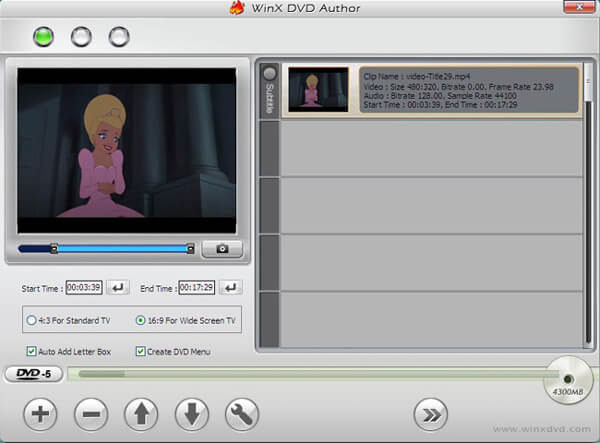
Топ 2: Как записать MKV на DVD с помощью BurnAware Free
BurnAware бесплатно — еще один рекомендуемый бесплатный конвертер MKV в DVD. Помимо преобразования MKV в DVD-диски, вы также можете копировать и записывать компакт-диски, диски Blu-Ray и диски с данными.
Шаг 1.Загрузите и установите программу, запустите на своем компьютере бесплатный конвертер MKV в DVD. Затем нажмите «DVD-Video», чтобы начать запись диска.
Шаг 2.Нажмите кнопку «Добавить», чтобы загрузить файлы MKV в программу. Вы также можете перетаскивать файлы из проводника Windows в папку VIDEO_TS. Программа не поддерживает AVI, MOV и WMV.
Шаг 3.Когда вы все сделаете, вы можете нажать кнопку «Записать», чтобы записать видео MKV на DVD-диск. Весь процесс может занять некоторое время, прежде чем вы получите DVD-диск.
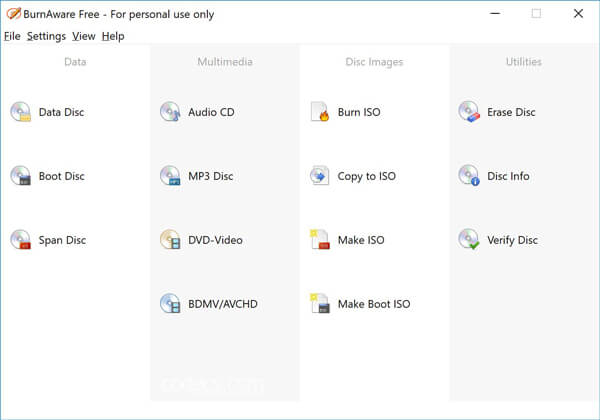
Топ 3: Как конвертировать MKV в DVD с помощью Freemake Video Converter
Если вы хотите сохранить MKV на DVD в качестве резервной копии, Freemake видео конвертер Это еще один рекомендуемый DVD-рекордер для сохранения фильмов на DVD, который вы можете принять во внимание.
Шаг 1.Загрузите и установите бесплатный конвертер MKV в DVD. После этого вы можете запустить программу и нажать синюю кнопку «Видео», чтобы добавить в программу видео MKV и другие.
Шаг 2.Выбирайте формат «на DVD», при наличии различных субтитров и голосовых дорожек для каждого файла можно сохранить необходимый. После этого вы можете вставить записываемый диск.
Шаг 3.Настройте параметры DVD, например NTSC или PAL. Затем нажмите «Нет меню», чтобы выбрать тип меню и применить. После этого вы можете нажать кнопку «Записать», чтобы преобразовать MKV в DVD.
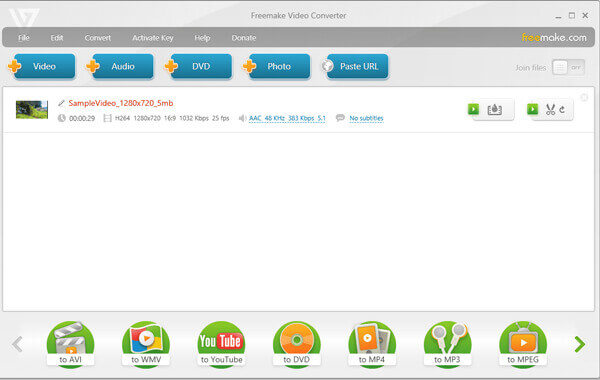
Часть 3. Лучший способ конвертировать MKV в DVD
Вы можете просто записать MKV на DVD с помощью программного обеспечения для создания DVD. Это профессиональная, но простая в использовании программа для записи DVD. Создатель DVD может помочь вам записать на DVD любые видеоформаты, такие как MKV, MP4, WMV, MOV, 3GP и другие.
- Отредактируйте видео MKV с помощью желаемого шаблона меню, чтобы создать профессиональный DVD.
- Редактируйте субтитры и настройки видео/аудио, объединяйте/разделяйте главы DVD.
- Дополнительные функции редактирования, такие как обрезка/клип видео MKV, добавление эффектов и водяных знаков.
- Быстро конвертируйте MKV в DVD-диск с помощью передовой технологии ускорения.
Бесплатная загрузка
Для Windows
Безопасная загрузка
Бесплатная загрузка
для MacOS
Безопасная загрузка
Шаг 1.Установите и запустите DVD Creator
Вставьте чистый DVD-диск в DVD-привод. Бесплатно загрузите, установите и запустите DVD Creator на своем компьютере. Выберите опцию «DVD Disc», чтобы создать DVD. Нажмите «Add Media File(s)» на верхней панели, чтобы загрузить видео MKV, которое вы хотите записать на DVD-диск.
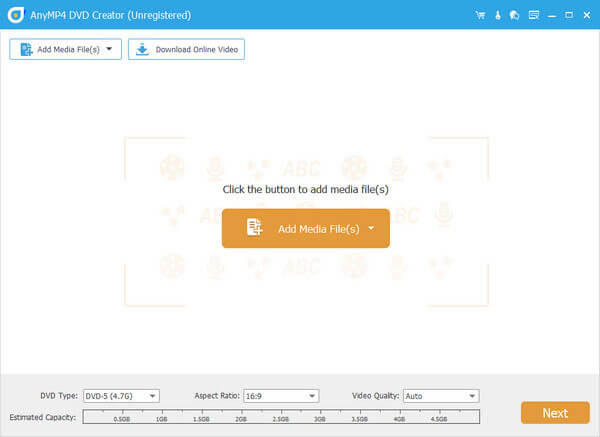
Шаг 2.Добавьте субтитры или аудиофайлы на DVD
Проверьте видеофайл MKV и нажмите «Электроинструменты» в правом верхнем углу окна. Здесь вы можете нажать кнопку «Редактировать субтитры», чтобы добавить субтитры и звуковую дорожку к видео MKV. Существуют также другие инструменты для объединения или разделения глав на DVD.
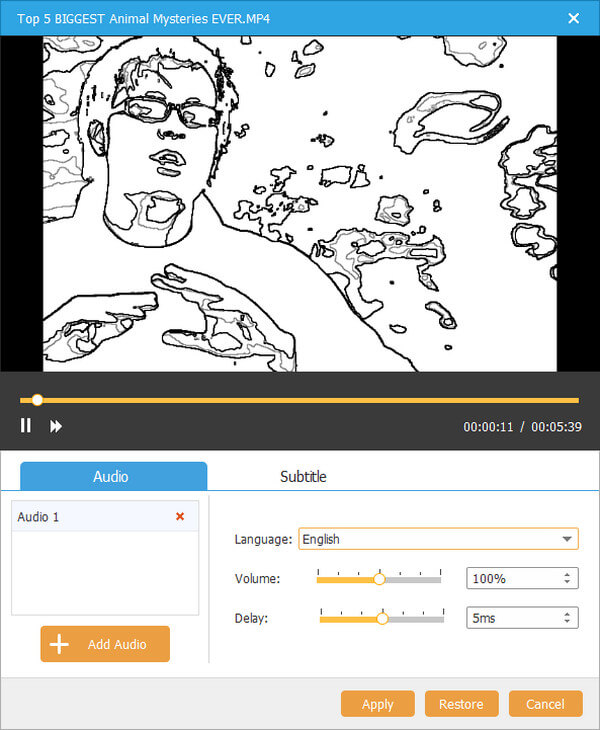
Если вы хотите отредактировать видео MKV, вы можете нажать «Электроинструменты» и нажать «Редактировать видео», чтобы повернуть, обрезать, обрезать видео MKV, добавить водяные знаки, а также добавить эффекты. Если нет, просто пропустите этот шаг.
Шаг 3.Настроить шаблон DVD
Нажмите кнопку «Далее», чтобы перейти в окно шаблона меню. Существуют различные шаблоны меню, такие как «Праздник», «Семья», «Свадьба», «Путешествие» и другие. Выберите подходящий для вашего DVD. Между тем, вы можете отметить опцию «Добавить фоновую музыку» внизу, чтобы добавить внешнюю музыку на ваш DVD. Затем нажмите кнопку «Записать», чтобы двигаться дальше.
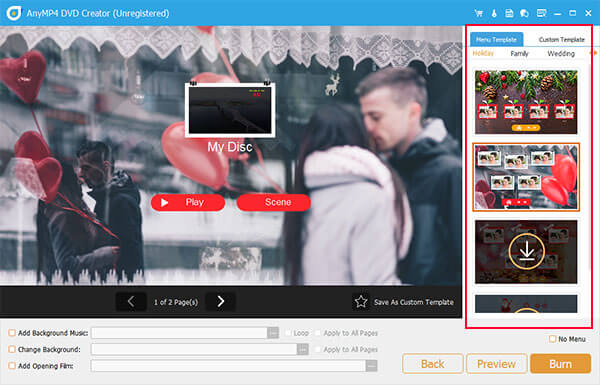
Шаг 4.Конвертировать MKV в DVD
Наконец, выберите преобразование видео MKV в диск DVD или файл DVD ISO. Затем нажмите кнопку «Пуск», чтобы быстро и безопасно конвертировать видео MKV в DVD.
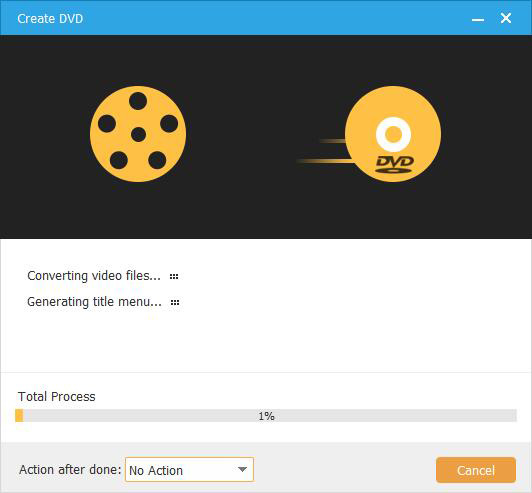
Часть 4. 2 онлайн-метода для конвертации MKV в DVD
Есть ли способ конвертировать MKV в DVD онлайн? Если вы не хотите загружать программы для записи DVD-дисков, онлайн-решение может вам помочь. Вот рекомендуемые решения.
Вверх 1: Как конвертировать MKV в DVD с помощью Office Converter
На самом деле, Офисный конвертер — это онлайн-конвертер видео, который записывает файлы MKV на DVD. Но при создании DVD есть некоторые ограничения, например размер видео.
Шаг 1.Перейдите на страницу MKV в DVD Office Converter. Затем нажмите кнопку «Добавить файлы», чтобы загрузить файлы MKV в онлайн-программу. Вы также можете добавить видео с YouTube или других URL-адресов.
Шаг 2.После загрузки видео в программу вы можете щелкнуть значок «Опция», чтобы изменить дополнительные настройки, такие как типы DVD, обрезка видео и многое другое, чтобы получить удовлетворительный результат.
Шаг 3.Затем нажмите кнопку «Начать конвертировать», чтобы записать видео MKV на DVD. Весь процесс займет некоторое время. Функция предварительного просмотра недоступна для выходного DVD.
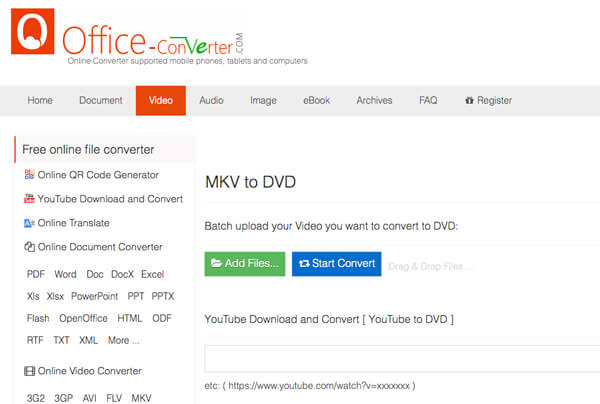
Топ 2: Как записать MKV на DVD с помощью Aconvert
Конвертировать — это онлайн-конвертер MKV в DVD VOB, который конвертирует видео в файлы VOB вместо DVD-дисков. При необходимости вы можете использовать файлы VOB напрямую для создания DVD-диска.
Шаг 1.Перейдите в Aconvert и выберите страницу MKV в VOB, нажмите кнопку «Выбрать файлы», чтобы загрузить файлы MKV из локальной папки. Вы также можете добавлять файлы с URL-адреса в Интернете, Google Диска или Dropbox.
Шаг 2.Затем выберите «Целевой формат» — VOB. Выберите «Изменить размер, битрейт или частоту кадров», чтобы дополнительно настроить выходной формат. Конечно, можно оставить оригинальный кодек.
Шаг 3.Нажмите «Конвертировать сейчас!» Кнопка, чтобы начать преобразование MKV в файлы DVD VOB. Выходные файлы будут перечислены в разделе «Результаты преобразования», который вы можете скачать с помощью QR-кода.
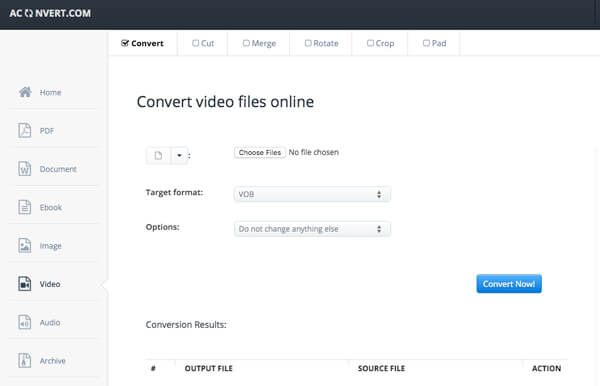
Часть 5. Часто задаваемые вопросы по конвертации MKV в DVD
-
Можете ли вы записывать DVD с помощью HandBrake?
Нет. HandBrake — это программа, которая позволяет копировать DVD-диски или конвертировать видеофайлы в широко используемый формат. Программа также может конвертировать видео в формат для использования на мобильных устройствах. Однако он не может записать DVD с помощью HandBrake. Вам нужно обратиться к программе записи DVD, чтобы запишите свои видео в формат DVD.
-
Может ли Nero записать MKV на DVD?
Да, Nero может записывать огромные объемы контента на несколько DVD или даже DVD разных типов одновременно, а также записывать аудиофайлы и файлы данных на диск в гибридном режиме. Как универсальная программа записи, Nero может редактировать, записывать и воспроизводить содержимое дисков DVD и Blu-ray. Кроме того, он может конвертировать контент высокой четкости в формат AVCHD для PlayStation® 3 или воспроизводить его на проигрывателе Blu-ray.
-
Как просмотреть файлы MKV?
Файл с расширением .MKV является файлом Matroska Video. Это видеоконтейнер, очень похожий на MOV и AVI, но он также поддерживает неограниченное количество дорожек аудио, изображений и субтитров (например, SRT или USF). Вы можете использовать медиаплеер VLC для открытия файлов MKV, поскольку он имеет встроенную поддержку и не требует установки чего-либо еще. Просто скачайте и установите программу на свой компьютер.
-
Какие типы файлов воспроизводятся на DVD-плеерах?
Большинство стандартных DVD представляют собой диски формата MPEG-2. Домашние DVD-плееры также воспроизводят аудиодиски AC-3 или PCM. MPEG-2 также называется H.222 или H.262. Кроме того, аудиоформат называется A/52. Эти форматы поддерживают воспроизведение и воспроизведение видео и аудио.
Подведение итогов
Если вам нужно конвертировать видео MKV в DVD, вы можете узнать больше о 6 рекомендуемых бесплатных методах из этой статьи. Если вам нужно бесплатно записать DVD-диски или конвертировать MKV в DVD онлайн, вы можете найти подходящий метод из статьи. Если у вас есть вопросы о том, как записать MKV на DVD, вы можете поделиться более подробной информацией в комментариях.
Другие материалы от Blu-ray Master

